电脑两个显示屏怎么设置主屏幕 如何设置电脑双屏显示主屏和副屏
更新时间:2023-10-20 08:50:11作者:jiang
电脑两个显示屏怎么设置主屏幕,在现代科技的快速发展下,电脑已经成为了我们生活中不可或缺的工具,而随着工作和娱乐需求的增加,许多人开始选择使用双屏显示来提高工作效率和视觉体验。如何设置电脑双屏显示的主屏和副屏呢?在本文中我们将为大家详细介绍如何设置电脑的双屏显示,让您轻松享受双屏带来的便利与乐趣。
方法如下:
1.准备两个显示屏幕右键桌面点击【显示设置】。
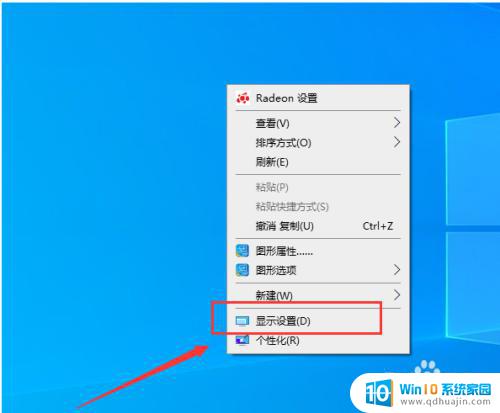
2.进入屏幕显示界面点击右下角的标识选项。
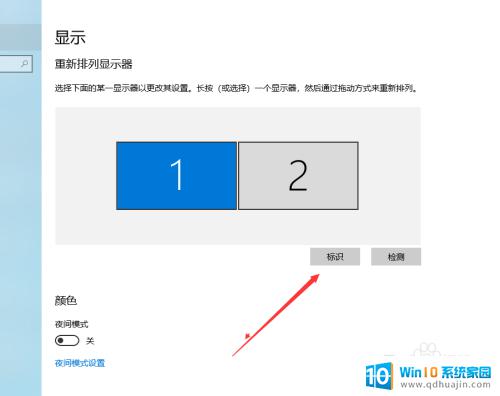
3.查看想要设置为【主屏幕】的左下角【标识序号】。
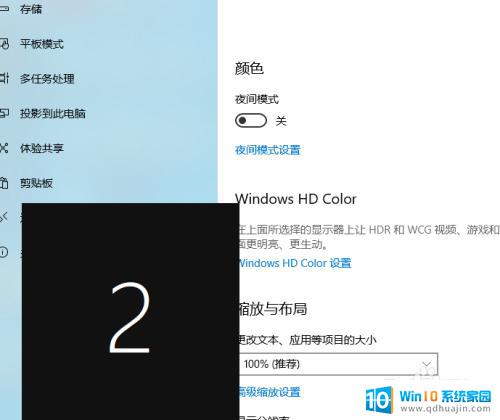
4.选择需要设置主屏幕的上方【标识序号】。
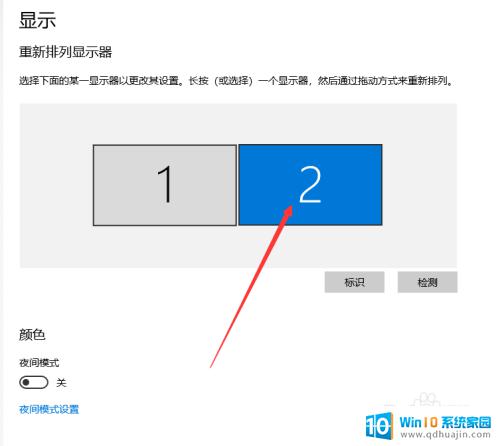
5.进入多显示器设置点击下方设置为【扩展这些显示器】。
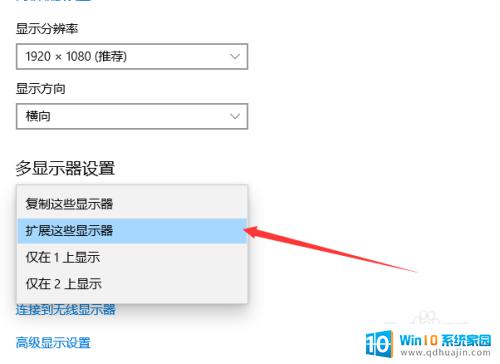
6.勾选下方的设为主显示器操作结束。
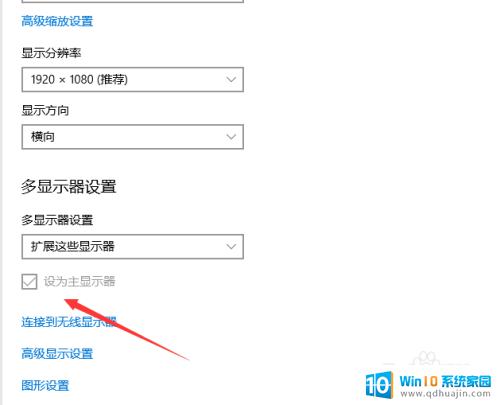
以上就是电脑两个显示屏怎么设置主屏幕的全部内容,如果您还不明白,请根据本文提供的方法进行操作,我们希望本文对您有所帮助。





